Hirdetés
 YourFonts egy egyszerű módszert kínál arra, hogy aláírást adjon a fényképekhez saját kézírásával. Ezután mind nagyon egyszerű. Ezt azért írok, hogy Ön Windows felhasználó, de biztos vagyok benne, hogy képes lesz lefordítani az utasításokat, ha nem.
YourFonts egy egyszerű módszert kínál arra, hogy aláírást adjon a fényképekhez saját kézírásával. Ezután mind nagyon egyszerű. Ezt azért írok, hogy Ön Windows felhasználó, de biztos vagyok benne, hogy képes lesz lefordítani az utasításokat, ha nem.
Ha valaha is megtévesztette a betűtípusokat, mielőtt tudná, hogy ezek megépítése nem a legegyszerűbb dolog a világon. A Truetype betűtípusok alapvetően a bennük lévő karakterek vektoros reprezentációi, és a létrehozásuk kicsit… hát, mondjuk… rossz.
Kabir megbeszélte hogyan lehet szöveges betűtípust készíteni 2 ingyenes eszköz a saját betűtípus létrehozásához Olvass tovább csak néhány nappal ezelőtt, és felsorolt néhány nagyszerű segítséget nyújtó eszközt, és még sok mindent megtanulhat a betűkészletekről. Menj, és csináld ezt, ha úgy tetszik. A többiek csalni fognak és használnak YourFonts helyette.
Az itt leírt eljárás jól megtervezett és meglehetősen egyszerű. Szüksége van azonban néhány dologra, amely segít. Ha ez egy szakácsblog lenne, akkor ez lenne az összetevők listája. Először ellenőrizze a kamrát.
- Olyan nyomtató, amely képes levél vagy A4-es lap kinyomtatására
- Szkenner, amely képes a fenti oldalt szkennelni ésszerű felbontással
- Finom jelölésű toll jó állapotban, lehetőleg fekete
Tehát ugorj be YourFonts, és kövesse a lépéseket digitális aláírás készítéséhez a kézírásával:
1. Nyomtassa ki a sablont a webhelyről, akár PDF formátumban, akár képként. A PDF a preferált módszer.
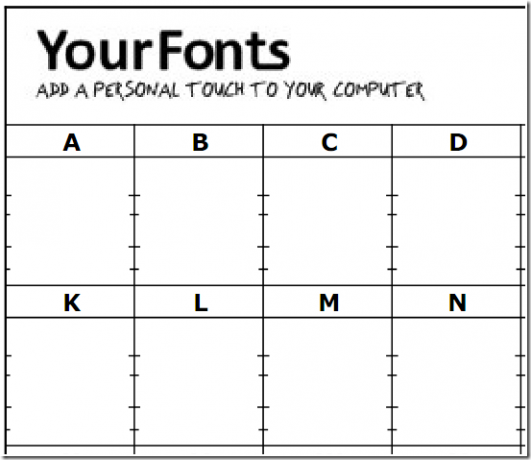
2. Töltse ki a sablont. Olvassa el a jegyzeteket, és töltse ki az összes négyzetet, ügyelve arra, hogy a sorokban maradjon. Vegye figyelembe az egyes dobozok oldalán található kis kullancsokat, és dolgozza ki, hogy a levél teteje és alja hol megy.
A második oldalt csak akkor kell kitöltenie, ha szokatlanul alapos alaposságot tervez, vagy nem az angol nyelvet használja.
Az első oldal végén van egy nagy blokk az aláírásához. Vigyázzon, ha itt tervezi hivatalos aláírását használni.
Megszabadítottam megfélemlítés meggyőztem a lányomat, Sophie-t, hogy nyújtson nekem kézírásmintákat. A jó munka az övé. A hibám az enyém.
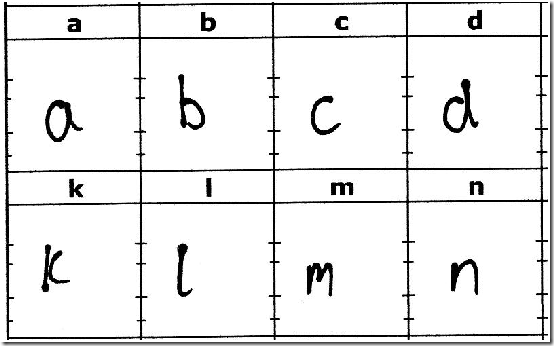
3. Most tesztelje sokoldalúságát. Be kell szkennelnie a kapott oldalt, és képként el kell mentenie a helyi gépen. A 300DPI a legjobb, további részletek megtalálhatók a weboldalon. Vegye figyelembe a javaslatot nem feltölteni egy képet a háziállatáról ebben az időben. A kapott fájlnak .jpg, .gif vagy .png fájlnak kell lennie.
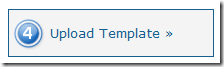 4. Töltse fel a képet a weboldal gombjára kattintva.
4. Töltse fel a képet a weboldal gombjára kattintva.
Adjon nevet a betűkészletnek, és töltse ki a szerzői jogi információkat. Találat Feltöltés.
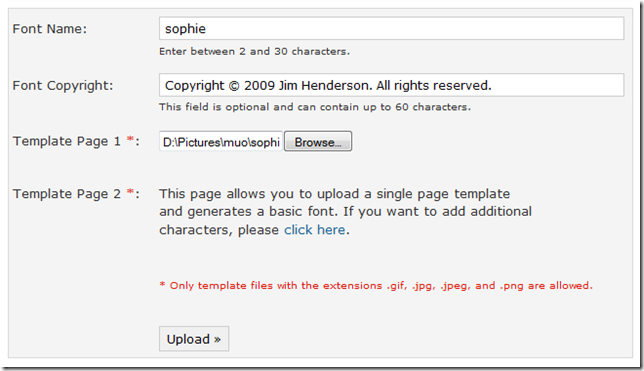
A szerver terhelésétől függően eltarthat egy ideig, amíg a YorFonts létrehozza a digitális aláírást. Az előrehaladás a képernyőn megjelenik, amikor a sablon feltöltésre kerül, majd a betűkészlet generálódik.
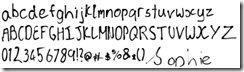 5. Vessen egy pillantást a képernyőn megjelenő eredményre, és nézze meg, hogy hasonlít-e a kézírásához. Az egyetlen valódi probléma az volt, hogy Sophie aláírásának „˜p” túlságosan közel került a doboz aljához, és ennek megfelelően rövidre vágta.
5. Vessen egy pillantást a képernyőn megjelenő eredményre, és nézze meg, hogy hasonlít-e a kézírásához. Az egyetlen valódi probléma az volt, hogy Sophie aláírásának „˜p” túlságosan közel került a doboz aljához, és ennek megfelelően rövidre vágta.
Ha problémái vannak, lépjen vissza, és ha szükséges, nyomtassa ki újra a sablont, és dolgozza át újra. Ne szkennelje fejjel lefelé!
6. Ez a bonyolult rész vége. Kattints a Letöltés gombra kattintva elmentheti a betűtípust a számítógépére, és átmásolhatja a betűtípus mappába, amely általában c: \ windows \ fonts legalább egy Windows gépen.
Tűzje ki a szövegszerkesztőt, vagy valamit, amely betűtípusokat használ / jelenít meg, és ellenőrizze, hogy megfelelően működik-e.
Ez az első rész kész. Most az új betűkészlet használatához egy képet ”
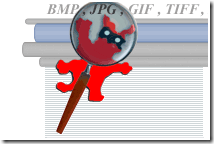 Használom Irfanview ehhez, de minden alkalmazásnak, amely lehetővé teszi a szöveg szöveg beillesztését a képre, meg kell tennie a trükköt. Azt hiszem, csak méltányos, hogy használom Sophie képei a bemutatóhoz.
Használom Irfanview ehhez, de minden alkalmazásnak, amely lehetővé teszi a szöveg szöveg beillesztését a képre, meg kell tennie a trükköt. Azt hiszem, csak méltányos, hogy használom Sophie képei a bemutatóhoz.
Nagyon nyilvánvaló, hogy ezt a folyamatot nem csupán a képeken lévő aláírásokhoz használhatja. Felvehet címeket vagy leírásokat, megjegyzéseket. Tök mindegy.
Először keresse meg és nyissa meg a díszíteni kívánt képet.
Az egérrel rajzoljon keretet a képre, ahol a szöveget megjeleníteni szeretné.
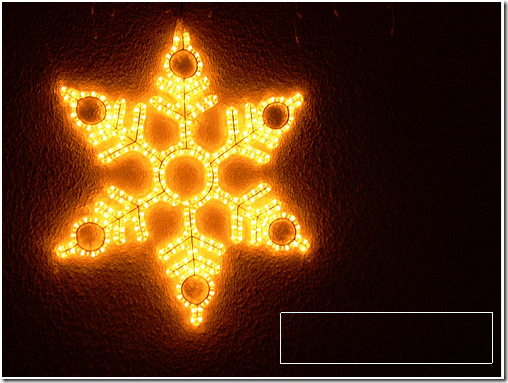
Választ Szerkesztés - szöveg beszúrása a kiválasztásba a menüből, vagy nyomja meg a gombot Ctrl + T, majd adja hozzá / szerkessze a beillesztendő szöveget.
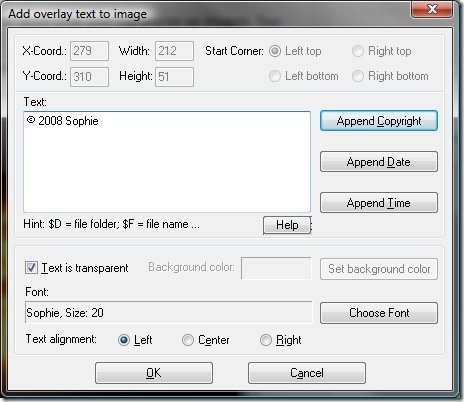
Kattintson Válassza a Betűtípus lehetőséget, és válassza ki a telepített betűtípust, valamint a kép megfelelő méretét, stílusát és színét.
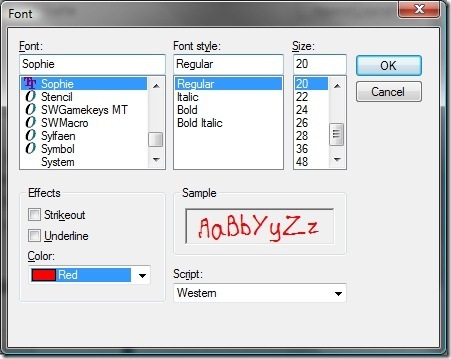
kettyenés rendben a szöveg hozzáadásához a képhez. Légy kész arra, hogy ezt visszavonja és újramételje néhányszor, amíg meg nem kapja azt, amit akar. Ne felejtse el újra mentni a képet, valószínűleg más fájlnévvel, minden esetre.
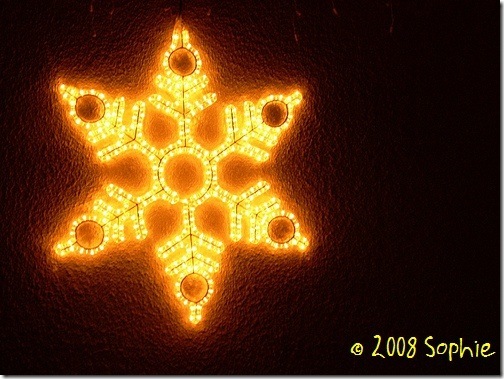
Ez az. Ó, kivéve a bónuszkezelést. Mivel az Irfanview képes ezeknek a változásoknak a kötegelt feldolgozására, amint azt a saját fejezetben leírtam határok Hogyan lehet szegélyeket hozzáadni a fényképekhez: 9 egyszerű módszer, amelyet bárki használhatEzek az alkalmazások és webhelyek elősegítik a képek áttöltését a következő szintre azáltal, hogy könnyen szegélyeket és kereteket adnak a fényképekhez. Olvass tovább cikkhez hozzáadhat aláírásokat a képek teljes könyvtárához egyszerre, azzal a feltétellel, hogy azt akarja, hogy azonos helyzetben és színben legyenek. Továbbá, ha átnevezte a fájlokat, akkor ugyanazt a folyamatot használhatja az összes kép címének automatikus elhelyezésére ban ben a képeket, automatikusan kiválasztva őket a fájlnevekből.
Szóval, ez hasznos? Van kézírás betűtípusa? Tud-e valamilyen egyszerűbb módon aláírást hozzáadni a digitális fényképekhez a kézírásával? Gondolhat még valamit mire használhatja? Milyen szoftvert használna ennek elérésére?
Jim a nap folyamán dolgozik az informatika területén, és már a DOS 3.0-ról szól, de mindent megtesz annak érdekében, hogy a varázslatos órákat kamerával vagy kettővel töltse. Új-Zélandon él kedves Luddite feleségével és három gyerekével. El tudod képzelni, milyen zavarosak.